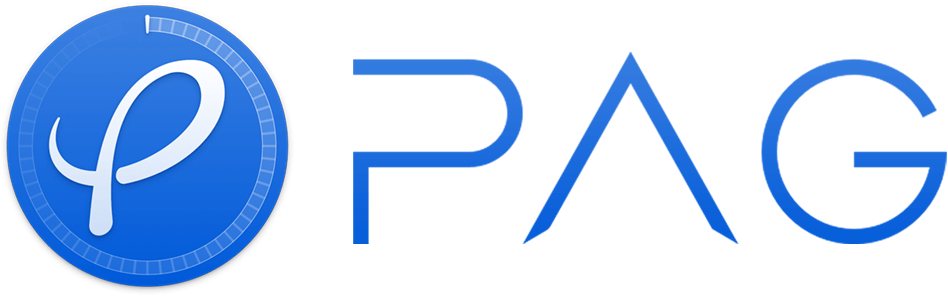官网 | English | 简体中文 | Weblite版本 | 小程序版本 | 小程序lite版本
libpag 是 PAG (Portable Animated Graphics) 动效文件的渲染 SDK,目前已覆盖几乎所有的主流平台,包括:iOS, Android, macOS, Windows, Linux, OpenHarmony 以及 Web 端。
- Web 平台能力适配,支持 libpag 全功能
- 基于 WebAssembly + WebGL
PAG Web 端,由 libpag.js + libpag.wasm 文件组成。
直接使用 <script> 引入,libpag 会被注册为一个全局变量
对于生产环境我们推荐使用一个明确的版本号,以避免新版本带来不可预期的影响
<script src="https://cdn.jsdelivr.net/npm/[email protected]/lib/libpag.min.js"></script>你可以在公共 CDN cdn.jsdelivr.net/npm/libpag/ 浏览 NPM 包内的内容,同时你也可以使用 @latest 将版本指定为最新的稳定版。
也可以使用其他同步 NPM 的公共 CDN 如 unpkg
<canvas class="canvas" id="pag"></canvas>
<script src="https://cdn.jsdelivr.net/npm/libpag@latest/lib/libpag.min.js"></script>
<script>
window.onload = async () => {
// 实例化 PAG
const PAG = await window.libpag.PAGInit();
// 获取 PAG 素材数据
const buffer = await fetch('https://pag.io/file/like.pag').then((response) => response.arrayBuffer());
// 加载 PAG 素材为 PAGFile 对象
const pagFile = await PAG.PAGFile.load(buffer);
// 将画布尺寸设置为 PAGFile的尺寸
const canvas = document.getElementById('pag');
canvas.width = pagFile.width();
canvas.height = pagFile.height();
// 实例化 PAGView 对象
const pagView = await PAG.PAGView.init(pagFile, canvas);
// 播放 PAGView
await pagView.play();
};
</script>调用 libpag.js 上的 PAGInit() 方法时,默认会加载 libpag.js 同一目录下的 libpag.wasm 文件。如果你希望把 libpag.wasm 放在其他目录下,则可以使用 locateFile 将 libpag.wasm 的路径返回给 PAGInit() 方法。如下
const PAG = await window.libpag.PAGInit({
locateFile: () => {
if (location.host === 'dev.pag.io') {
// development environment
return 'https://dev.pag.io/file/libpag.wasm';
} else {
// production environment
return 'https://pag.io/file/libpag.wasm';
}
},
});$ npm i libpagimport { PAGInit } from 'libpag';
PAGInit().then((PAG) => {
// 实例化 PAG
});使用 ESModule 引入的方式需要注意,像 Webpack 和 Rollup 等打包工具是默认没有打包 .wasm 文件的。也就是说如果你的项目时 Vue / React 这类使用脚手架构建的项目需要把 node_modules 下的 libpag/lib/libpag.wasm 文件打包到最终产物中,并且使用 locateFile 钩子返回 libpag.wasm 文件的路径,这样才能确保在网络请求中能加载到 libpag.wasm 文件
npm package 中提供了多种构建产物,可以阅读 这里 了解不同目录下产物的差别。
Demo 项目提 pag-web 供了简单的接入示例和 Vue / React / PixiJS 等配置示例, 可以点击 这里 查看。
更多的 API 接口可以阅读 API 文档。
 Chrome |
 Safari |
 Chrome for Android |
 Safari on iOS |
QQ Browser Mobile |
|---|---|---|---|---|
| Chrome >= 69 | Safari >= 11.3 | Android >= 7.0 | iOS >= 11.3 | last 2 versions |
以上的兼容表仅代表可以运行的兼容性。对于有移动端接入需要的用户,需要阅读一下这篇兼容性情况的文章
因为 libpag 基于 WebAssembly 做跨端应用,所以从 WebAssembly 中取出来的对象,基本都是 C++ 的指针,所以 JavaScript 的 GC 是无法释放这一部分内存的。所以,当不需要使用 libpag 产生的对象时,需要调用对象上的 destroy 方法将其释放掉。
PAGView.init 默认会进行首帧渲染,如不需要可以在 PAGView.init 的第三个参数传入 { firstFrame: false } 取消首帧渲染。
在进行首帧渲染的过程中,当 PAG 动画文件中存在 BMP 预合成(下文说明如何确认 PAG 文件是否存在 BMP 预合成)时,会调用 VideoReader 模块。
因为 VideoReader 模块在 Web 平台依赖于 VideoElement,所以在部分移动端场景下,PAGView.init 不是在用户交互产生的调用链中,可能会存在不允许播放导致无法正常渲染画面的问题。
当出现这种情况,我们推荐使用 PAGView.init(pagFile, canvas, { firstFrame: false }) 提前初始化 PAGView 并且取消首帧渲染,然后在用户交互产生的调用链中再调用 pagView.play() 进行画面渲染。
在 Web 平台上,设备像素分辨率与 CSS 像素分辨率是不同的,而它们之比被称为 devicePixelRatio。所以当我们需要显示 CSS 像素 1px 时, 需要 1px * devicePixelRatio 的渲染尺寸。
PAG 默认会对 Canvas 在屏幕中的可视尺寸进行缩放计算后进行渲染,因此会对 Canvas 的宽高以及 style 产生副作用。如果希望 PAG 不对 Canvas 产生副作用, 可以在 PAGView.init 的第三个参数传入 { useScale: false } 来取消缩放。
为了高清的渲染效果,PAGView 默认会按照 Canvas 尺寸 * devicePixelRatio 作为实际渲染尺寸。
受设备自身性能影响 WebGL 的最大渲染尺寸可能各不相同。会出现渲染尺寸过大导致白屏的情况。
建议移动端下,实际渲染尺寸不大于 2560px。
首先,因为 PAG Web 版是单线程的 SDK,所以我们不建议同屏播放多个 PAGView。
对于有多个 PAGView 实例的场景,我们需要先知道,浏览器环境中 WebGL 活跃的 context 数量是有限制的,Chrome 是 16 个,Safari 是 8 个。因为有这个限制存在,我们应当及时使用 destroy 回收无用的 PAGView 实例和移除 Canvas 的引用。
以下是特殊场景的解决方法,不推荐使用:
如果你需要在 Chrome 浏览器中同屏存在多个 PAGView 实例且不需要在 Safari 上使用,可以尝试使用 canvas2D 模式,需要在 PAGView.init 的时候传入 { useCanvas2D: true } 。这个模式下,会用一个 WebGL 当作渲染器,然后往多个 canvas2D 分发画面,从而规避 WebGL 活跃 context 数量的限制。
因为 Safari 上 CanvasRenderingContext2D.drawImage() 的性能很差,所以我们不推荐在 Safari 上使用这个模式。
对于“用户与页面交互之后才可以使用 Video 标签进行视频播放”规则的限制,PAG Web 版提供软件解码器注入接口 PAG.registerSoftwareDecoderFactory()。
注入软件解码器后,PAG 会调度软件解码器去对 BMP 预合成进行解码与上屏,从而实现部分平台进入页面自动播放的功能。
推荐解码器接入:https://github.com/libpag/ffavc/tree/main/web
已知“用户与页面交互之后才可以使用 Video 标签进行视频播放”限制的平台有:移动端微信浏览器,iPhone 省电模式,部分 Android 浏览器。
可以下载 PAGViewer 打开 PAG 文件,点击"视图"->"显示 编辑面板",在编辑面板中我们能看到 Video 的数量,当 Video数量大于 0 时,即为 PAG 动画文件中存在 BMP 预合成。
需要确保已经可编译 C++ libpag 库,并且安装 Emscripten 套件 和 Node 依赖
# 安装Node依赖
$ npm install执行 build.sh debug 来获得 libpag.wasm 文件
# ./web 目录下
$ npm run build:debug开启 Typescript 自动编译(可选),修改 Typescript 文件会自动打包到 Javascript 文件
# web目录下
$ npm run dev启动 HTTP 服务
# web目录下
$ npm run serverChrome 浏览器打开 http://localhost:8081/demo/index.html 即可看到效果
需要断点调试时,可以安装 C/C++ DevTools Support (DWARF),并打开 Chrome DevTools > 设置 > 实验 > 勾选「WebAssembly Debugging: Enable DWARF support」选项启用 SourceMap 支持。现在就可以在 Chrome DevTools 中对 C++ 文件进行断点调试了。
执行 build.sh 脚本
# ./web 目录下
$ npm run build创建一个新的 profile,然后使用下面的 CMake options(位置在 CLion > Preferences > Build, Execution, Deployment > CMake)
-DCMAKE_TOOLCHAIN_FILE=path/to/emscripten/emscripten/version/cmake/Modules/Platform/Emscripten.cmake
打包生产版本
$ npm run build启动测试 HTTP 服务
$ npm run server启动 cypress 测试
$ npm run test